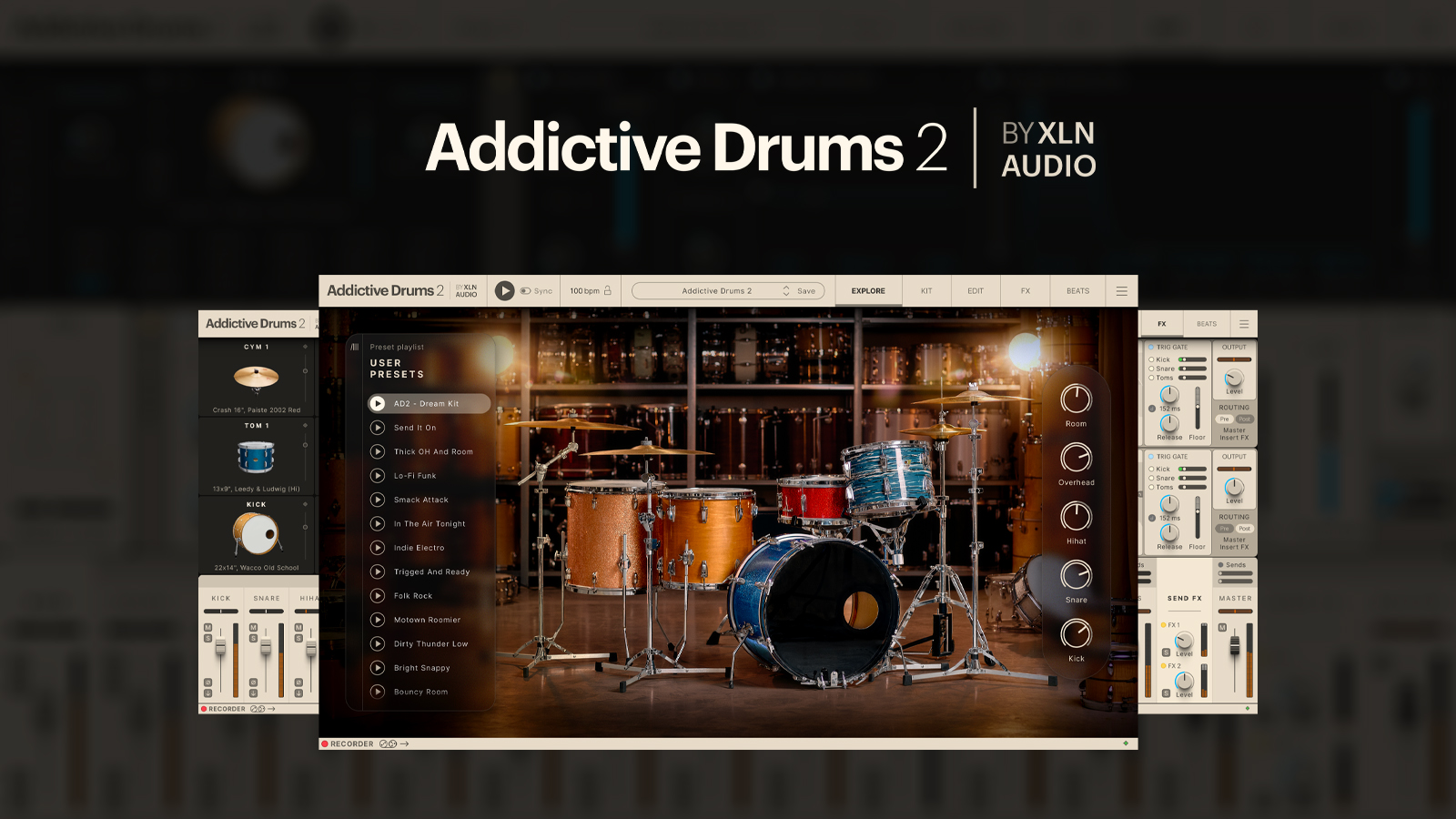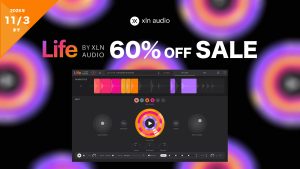このアップデートでは、ワークフローの大幅な改善と、エキサイティングな新機能が追加されています
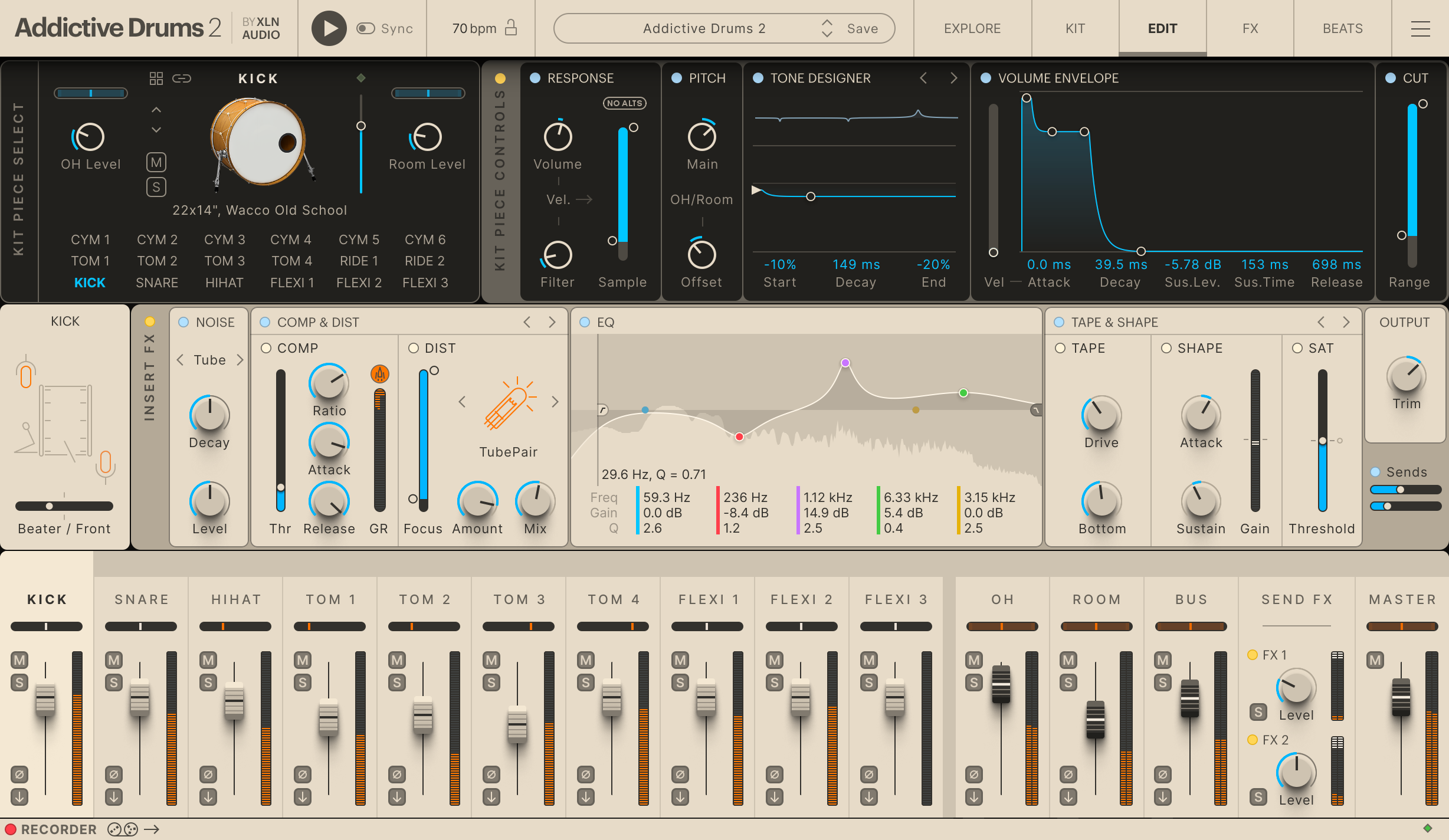
刷新した外観: Addictive Drums 2は、新しく洗練されたデザインになり、これまでのAddictive Drums 2がより魅力的になりました。新しい外観では、つまり音楽制作に集中できるようシンプルさと利便性を両立します。
新搭載 「Trig Gate 」エフェクト: 新搭載の 「Trig Gate 」エフェクトを使えば、ドラム・サウンドを加工しても、すべてのドラム・ヒットで完璧なゲート・アクションを得ることができます。スレッショルドを設定する必要はありません
新しいコンプレッサー 「Boost 」モード:ボタンをクリックするだけで、ドラムをよりハードにヒットさせることができます。新しい「Boost 」モードは、ドラム用に調整されたXLN承認のマルチバンド・コンプレッションにより、ビートに新次元レベルの迫力とアタックを加えます。
さらに進化したEQ:すべての周波数帯域の信号をリアルタイムで視覚的に確認できるEQを実装しました。すべての設定を一目瞭然でき、より簡単で正確な調整が可能です。
v2.5アップデートには完全な後方互換性があります。以前のバージョン2で作成されたすべての素材(プリセット、トゥイーク、ミックス設定、MIDIビート、その他の設定)は、意図したとおりに動作し、サウンドが得られます。このアップデートは、すべてのAddictive Drums 2拡張機能(ADpaks、MIDIpaks、Kitpiece pak)で動作します。
アップデートv2.5のリリース、価格、入手方法について
- Addictive Drums 2 v2.5アップデートは2024年10月22日にリリースされます。
- すべてのAddictive Drums 2製品の価格に変更はありません。
- Addictive Drums 2ライセンスをお持ちの方は、アップデートを無料でご利用いただけます。
- アップデートは xlnaudio.com のXLNオンラインインストーラーから入手できます。
Addictive Drums v2.5 ツアー
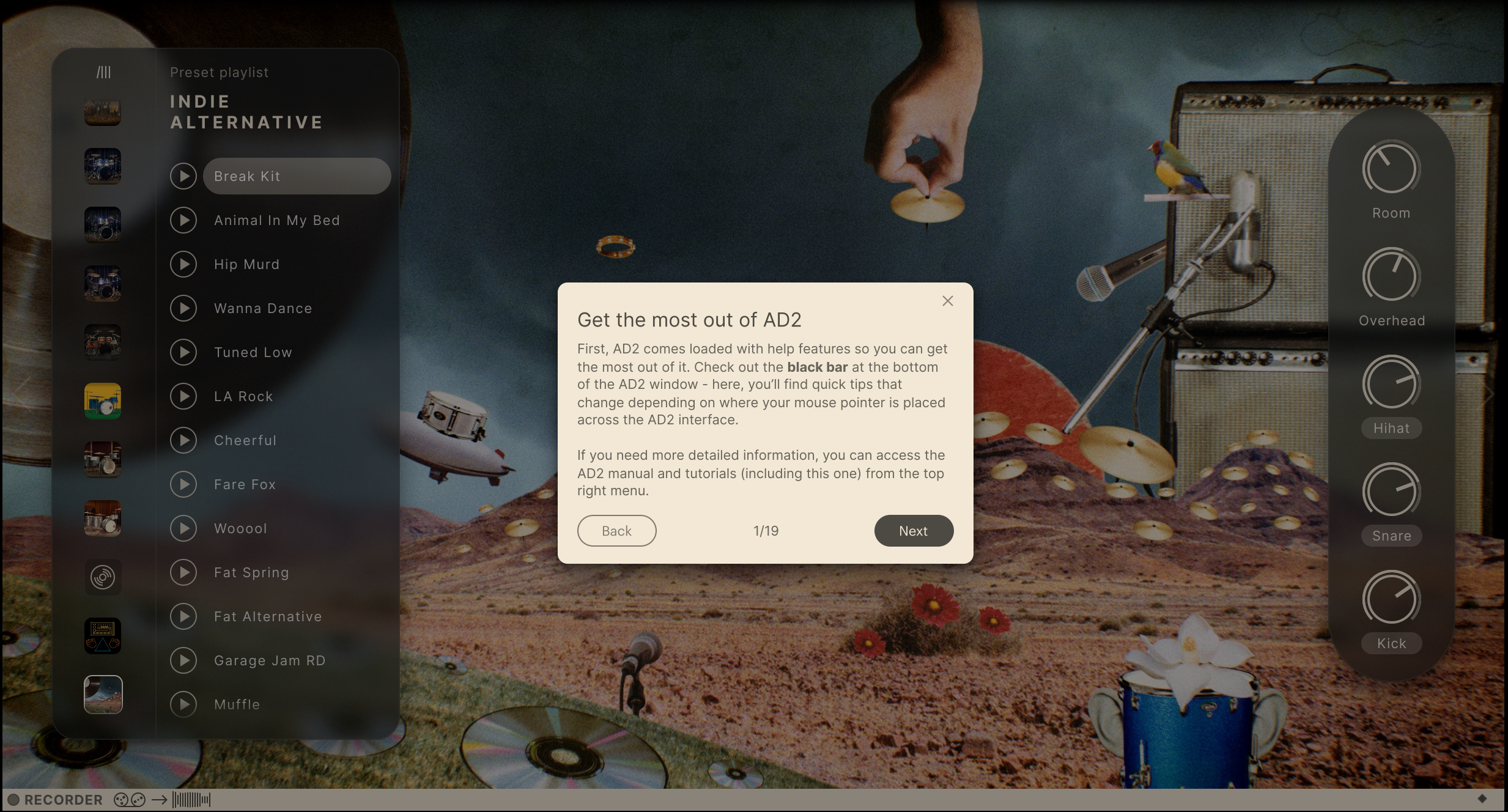
1 . AD2を最大限に活用する
これからAD2を活用いただくために、様々なヘルプ機能を搭載しています。AD2画面の一番下の黒いバーには、マウスポインターの場所によってクイック・ヒントが表示されます。
より詳細な情報が必要な場合は、右上のメニューからAD2のマニュアルやチュートリアル(このチュートリアルを含む)にアクセスできます。
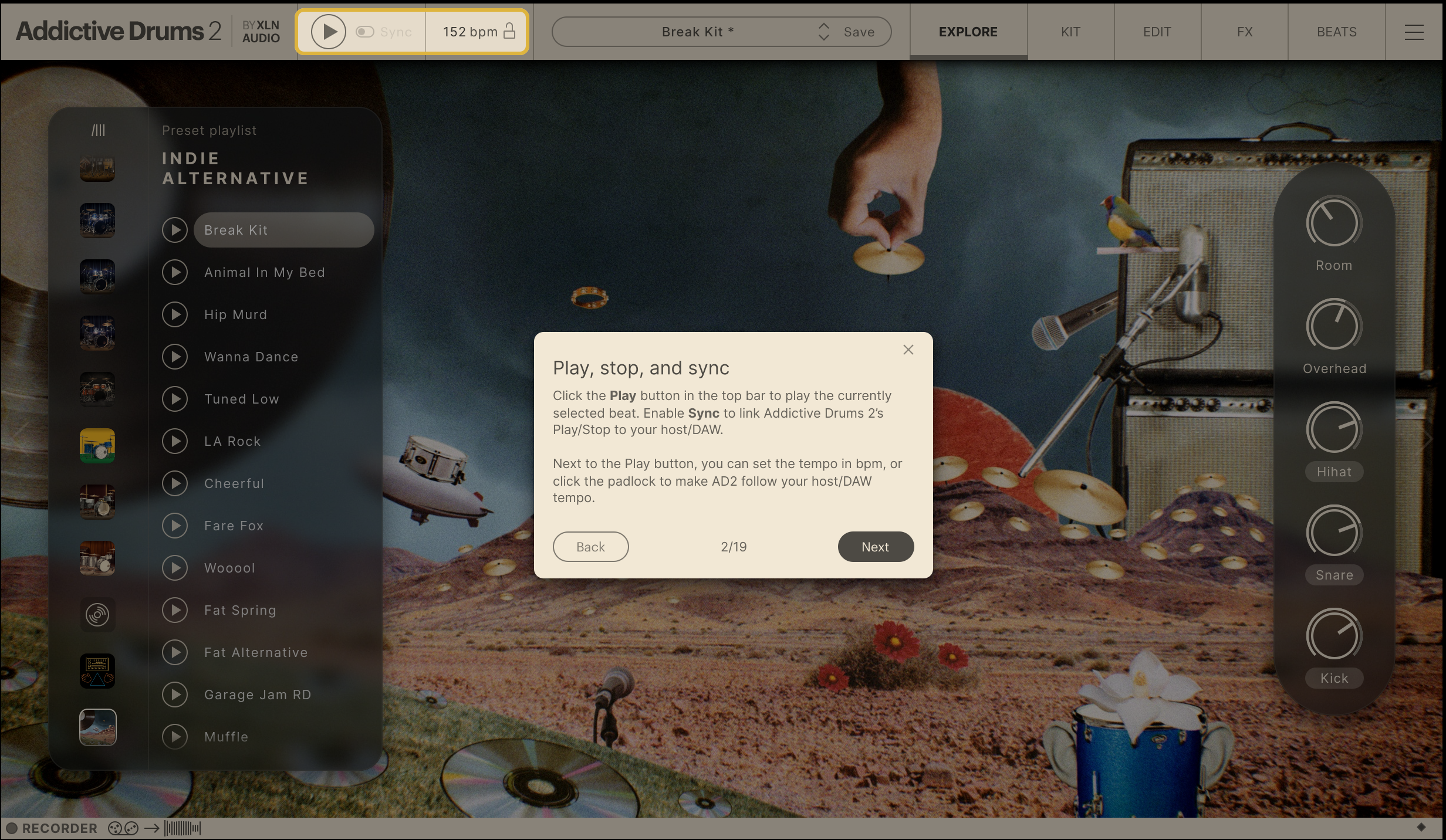
2 . 再生、停止、同期
トップバーの再生ボタンをクリックすると、現在選択されているビートが再生されます。Addictive Drums 2のPlay/Stopをホスト/DAWにリンクするには、Syncを有効にします。
Playボタンの横にあるbpmでテンポを設定するか、南京錠をクリックしてAD2をホスト/DAWのテンポに従わせることができます。
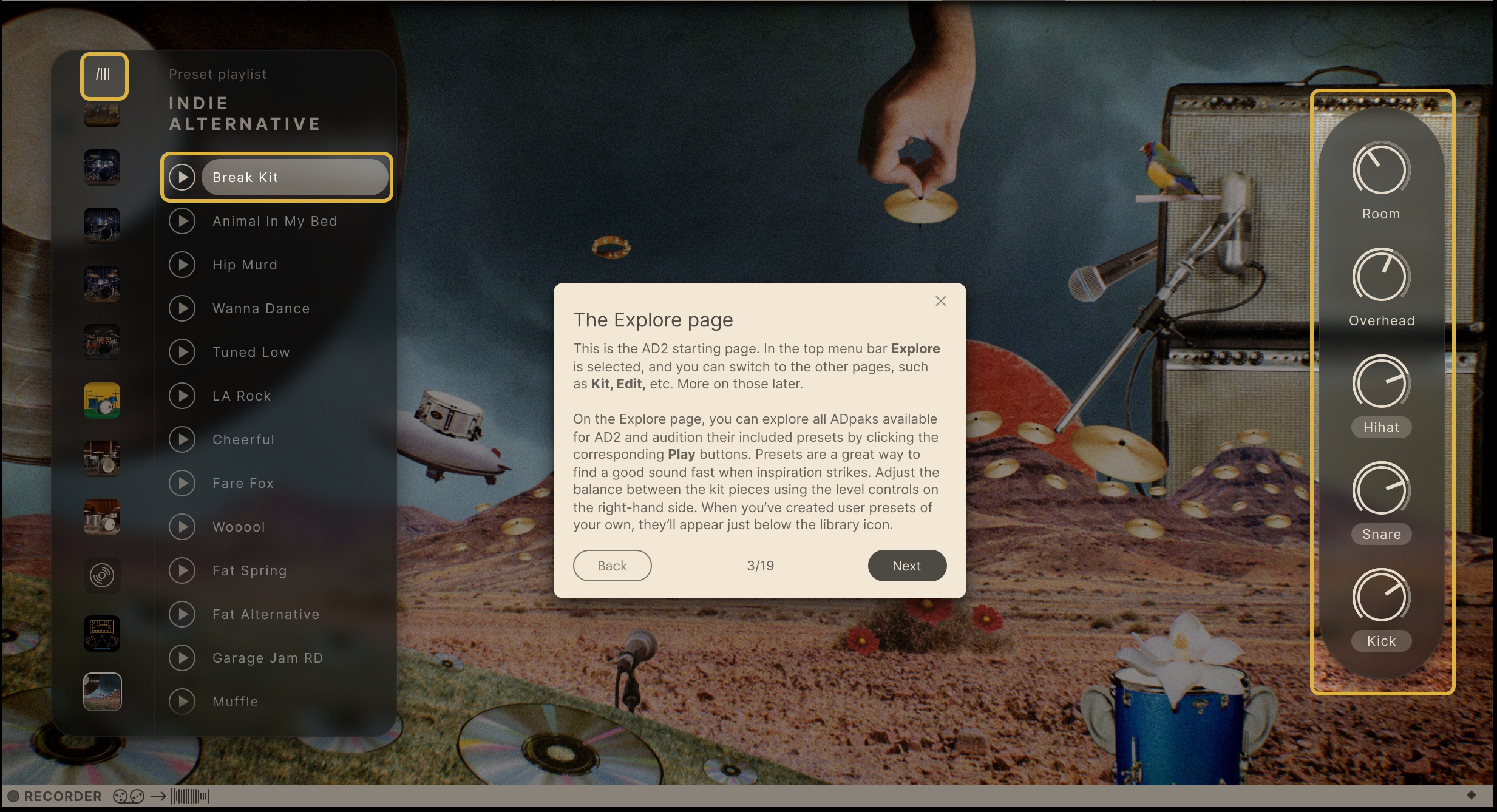
3 . Explore ページ
Explore ページは、AD2を起動すると初めに表示されるウインドウで、KitやEditページなどへ移行して表示や操作する機能へアクセスします。
ここでは、AD2で使用可能なすべてのADpak(オプション・ドラムキット)を探索し、それらのプリセットを試聴できます。プリセット名の横にある再生ボタンをクリックすることで試聴できます。
プリセット内のキット・ピース間のバランスは、エクスプローラー・マップ上の基本コントロールで素早く調整できます。
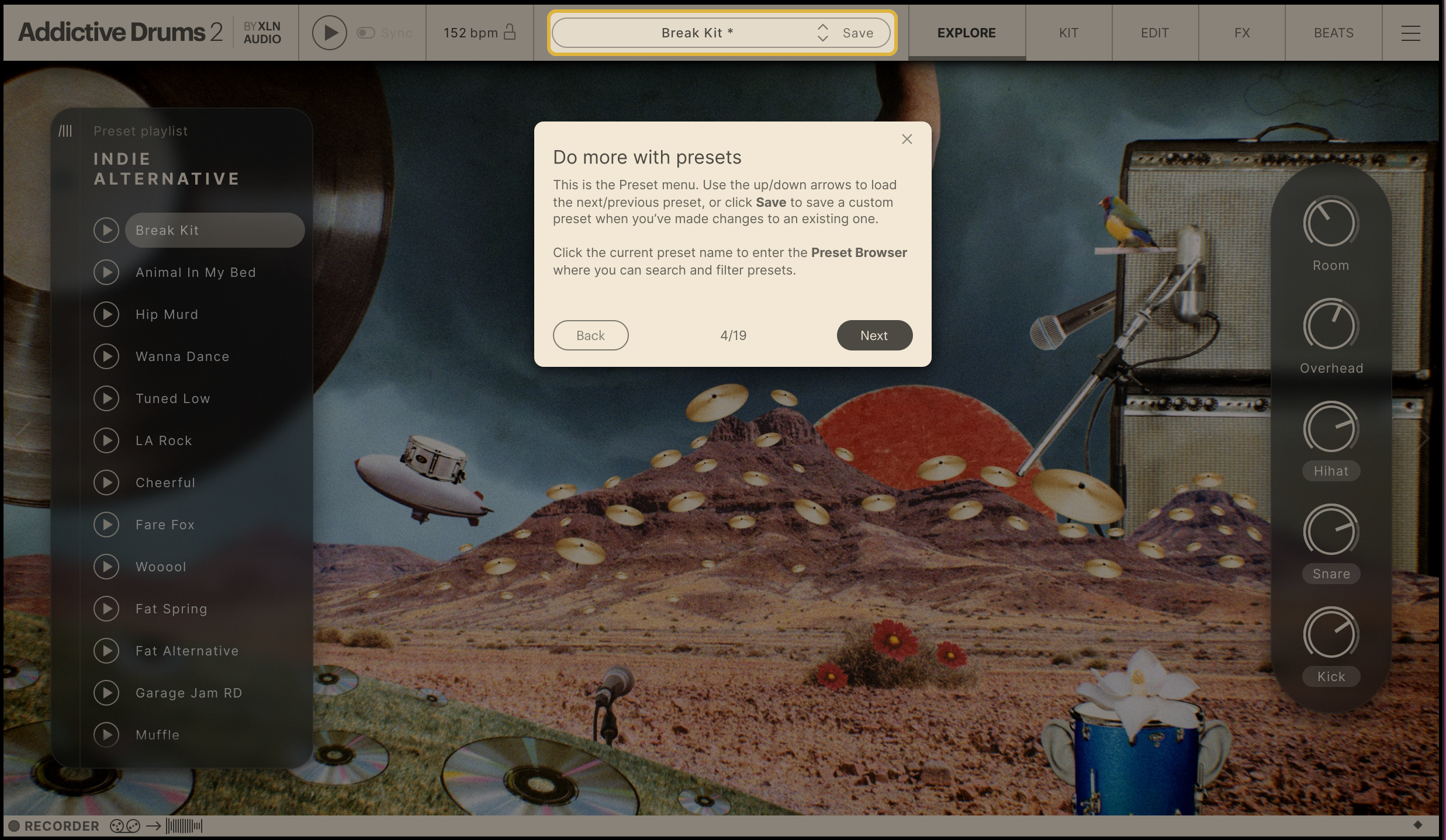
4 . プリセットを活用しよう
画面上部にプリセットメニューが設置されています。上下の矢印を使って前後のプリセットをロードしたり、既存のプリセットに変更を加えた場合はSaveをクリックしてカスタムプリセットとして保存できます。
現在のプリセット名をクリックするとプリセットブラウザが表示され、プリセットの検索やフィルタリングが行えます。
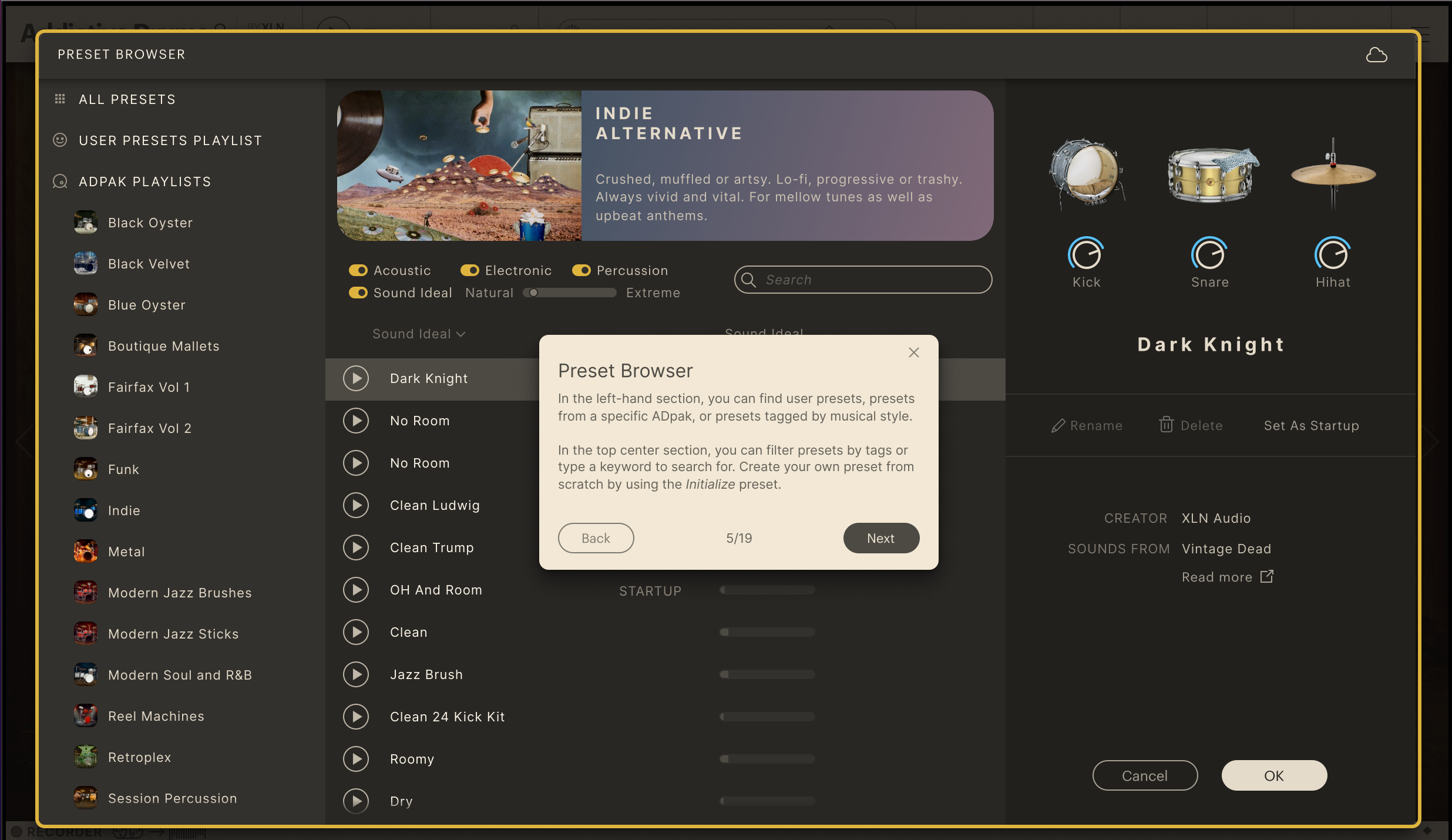
5 . プリセットブラウザ
左側のセクションでは、全てのプリセット、特定のADpakからのプリセット、または音楽スタイルによってタグ付けされたプリセットの中から選択できます。
中央上部のセクションでは、タグでプリセットをフィルターしたり、キーワードを入力して検索することができます。Initializeプリセットを使って、一から自分のプリセットを作成することも可能です。
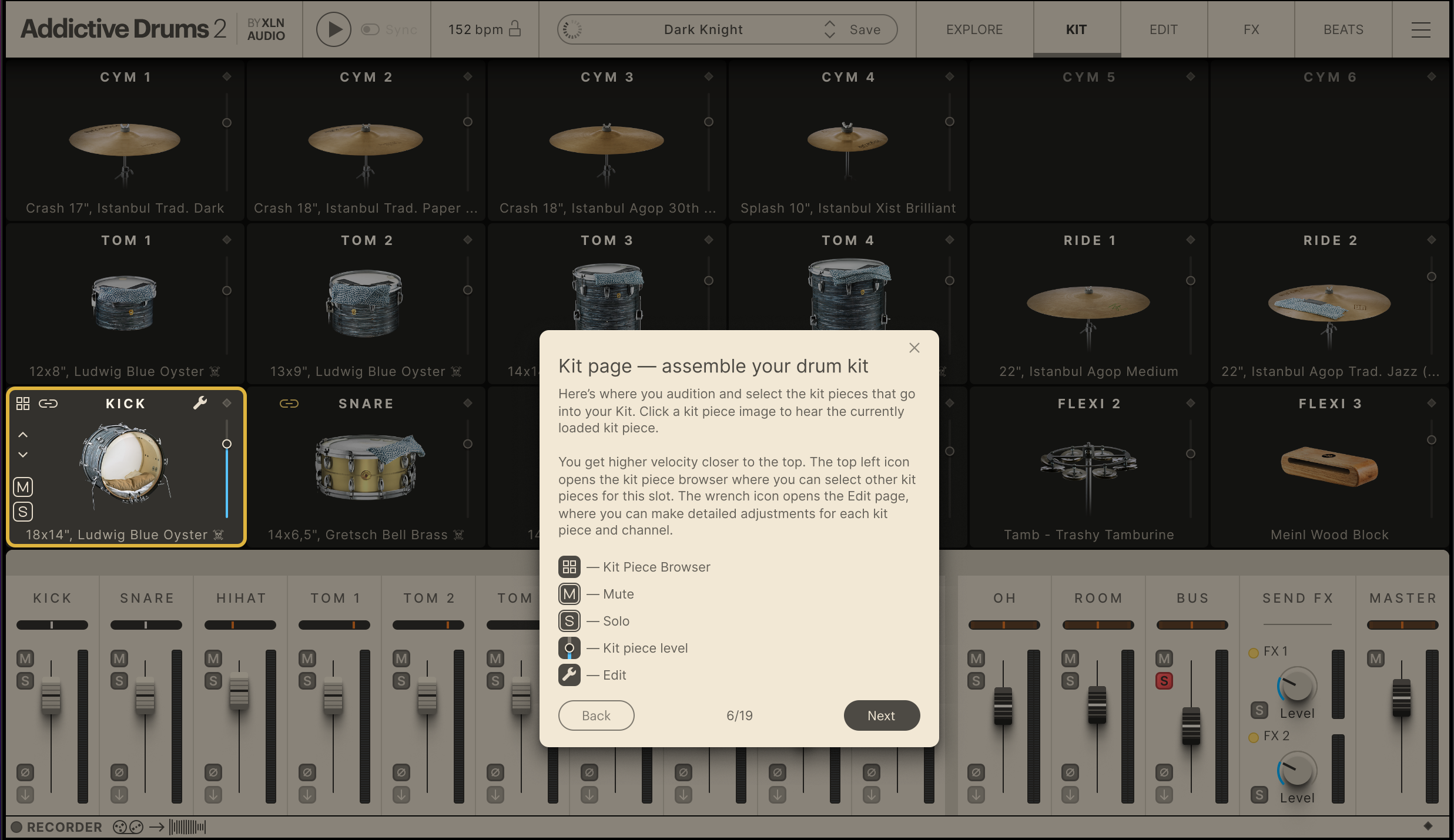
6 . Kitページ – ドラムキットを組み立てる
ここでは、構成するキットの各ピースを試聴、選択します。キット・ピースの画像をクリックすると、現在ロードされているキット・ピースを聴くことができます。
スロット内の画像の上側をクリックすると高いベロシティでの試聴ができます。左上のアイコンをクリックするとキットピースブラウザが開き、このスロットの他のキットピースを選択できます。レンチアイコンをクリックするとEditページが開き、各キットピースやチャンネルの詳細な調整を行えます。
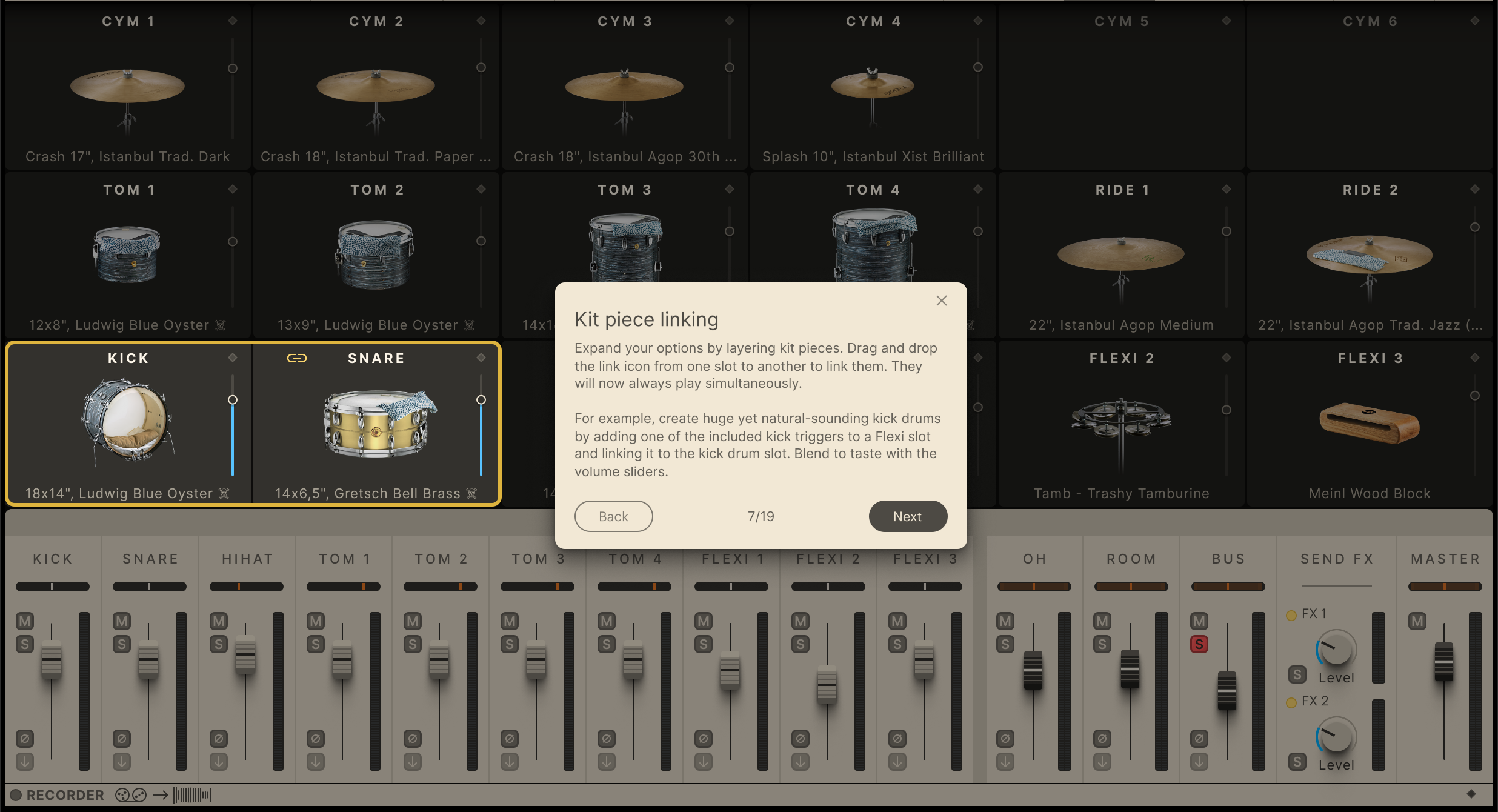
7 . Kit ページ – リンク
他のスロットとリンクさせて、別世界のキックやスネアを作成しましょう。リンクアイコンを他のキットピースにドラッグ&ドロップすると、2つのスロットは同時に演奏できるようにリンクします。
例えば、付属するキック・トリガーを1つFlexiスロットに追加し、キック・ドラム・スロットにリンクさせることで、巨大かつ自然なサウンドのキック・ドラムを作成できます。ボリューム・スライダーで好み音量にブレンドしてください。
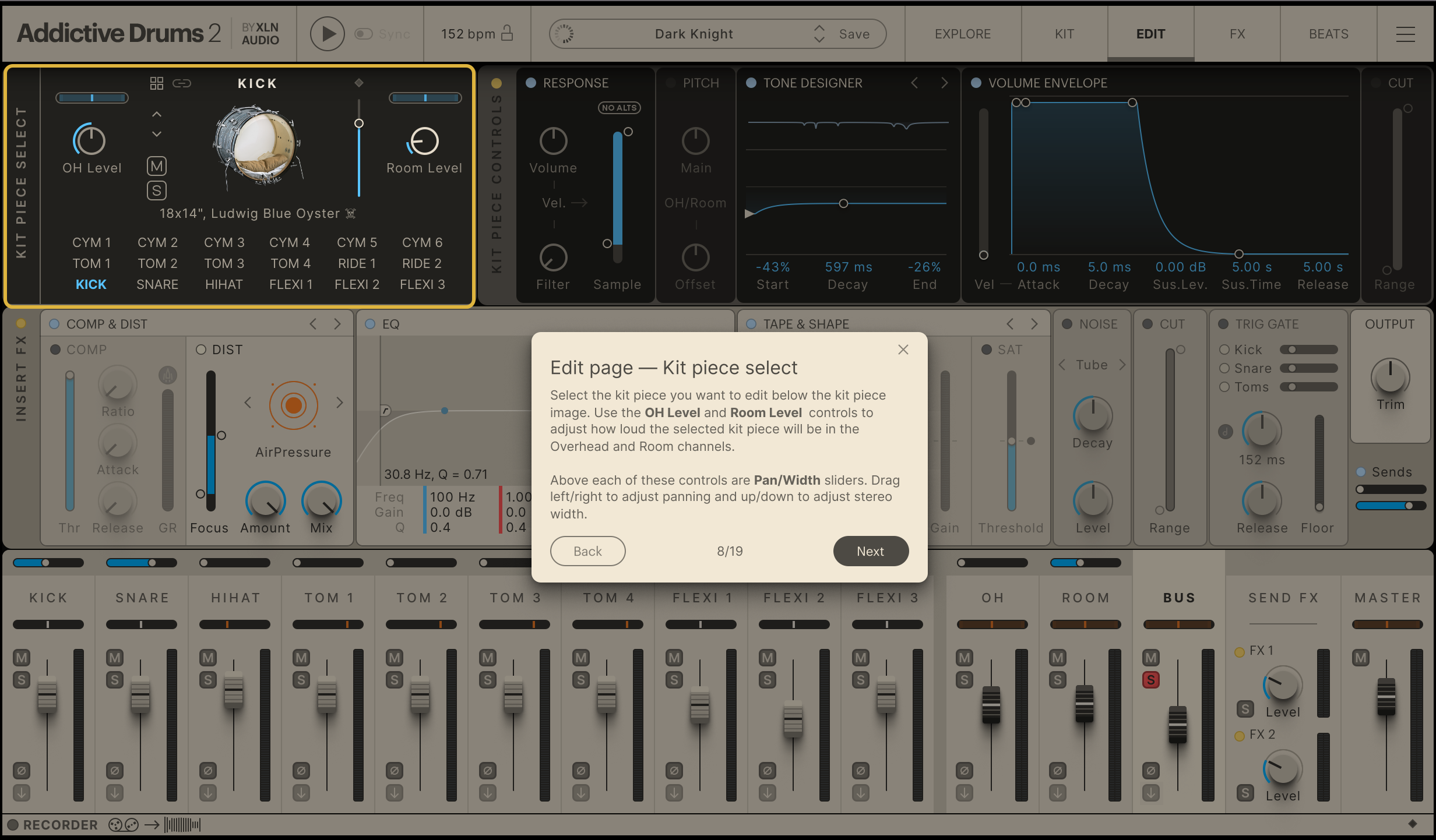
8 . Edit ページ – キットのピース選択
ここで編集したい特定のキットピースを選択します。
OH(オーバーヘッド)マイク、そしてRoom(ルーム)マイクのレベル、パンとステレオのコントロールを行います。スライダーを左右にドラッグするとパンを、上下にドラッグするとステレオ幅を調整できます。
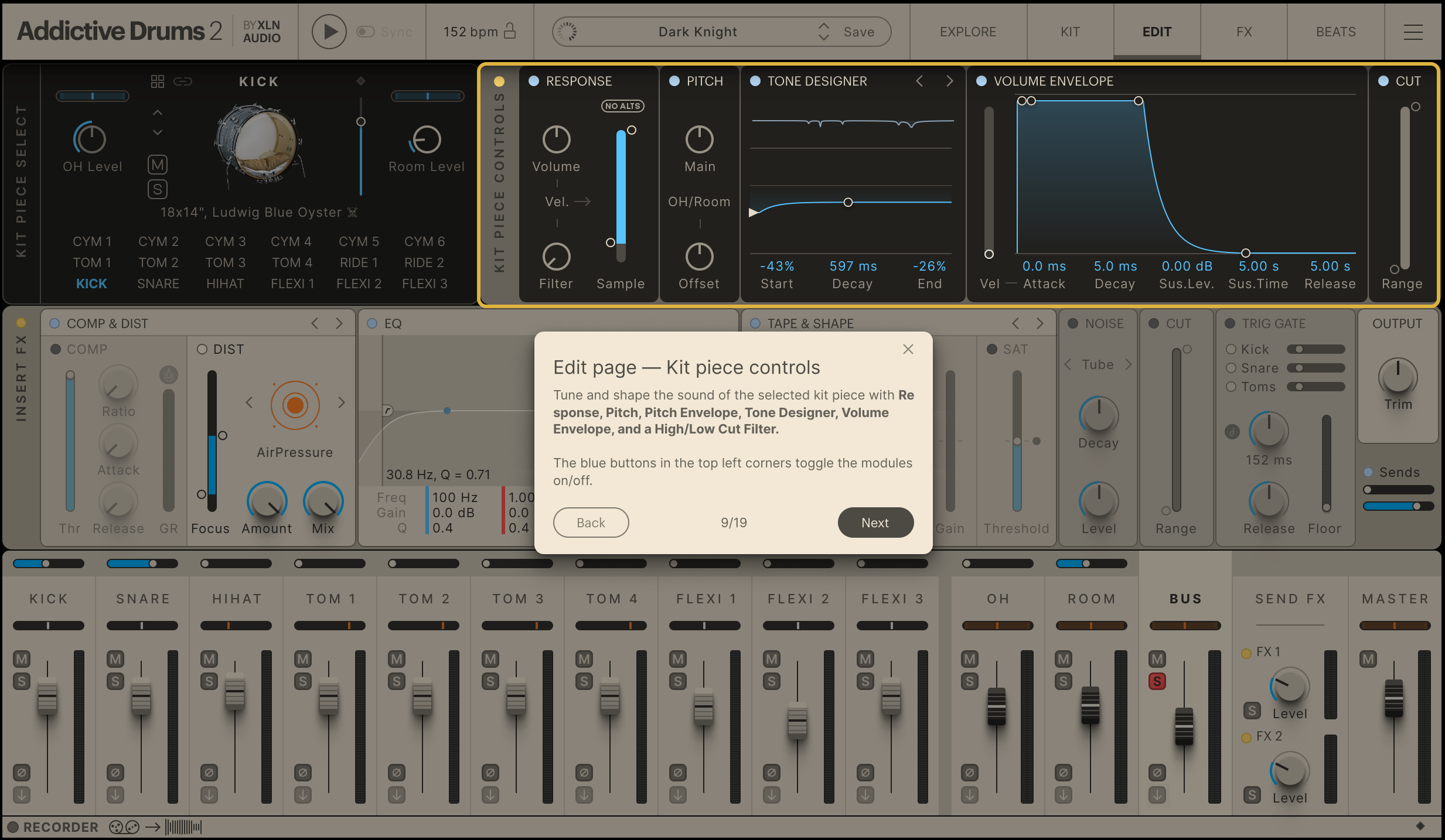
9 . Edit ページ – キットのピースコントロール
レスポンス、ピッチ、ピッチ・エンベロープ、トーン・デザイナー、ボリューム・エンベロープ、ハイ/ロー・カット・フィルターを使って、選択したキット・ピースのサウンドを調整し、シェイプします。青いオン/オフ・ボタンでサウンドデザインの各セクションを有効にします。
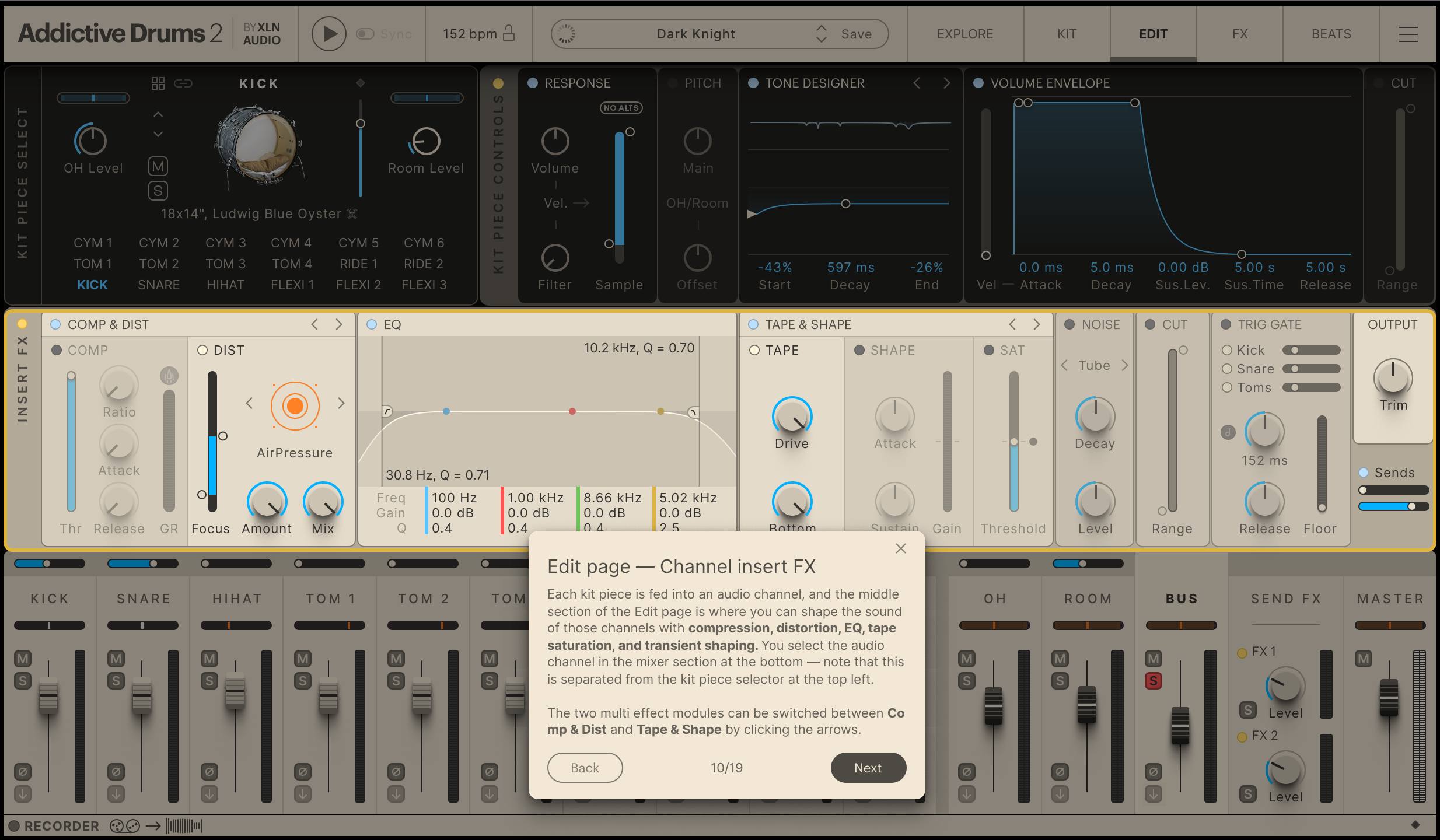
10 . Edit ページ – チャンネルFXインサート
キットの各パーツはオーディオ・チャンネルに送られ、Editページ中央のセクションでは、コンプレッション、ディストーション、EQ、テープ・サチュレーション、トランジェント・シェイピングを使って、これらのチャンネルのサウンドを調整できます。オーディオ・チャンネルの選択は、画面下部のミキサー・セクションで行います。
2つのマルチエフェクトモジュールは、矢印をクリックしてComp & DistとTape & Shapeを切り替えることができます。
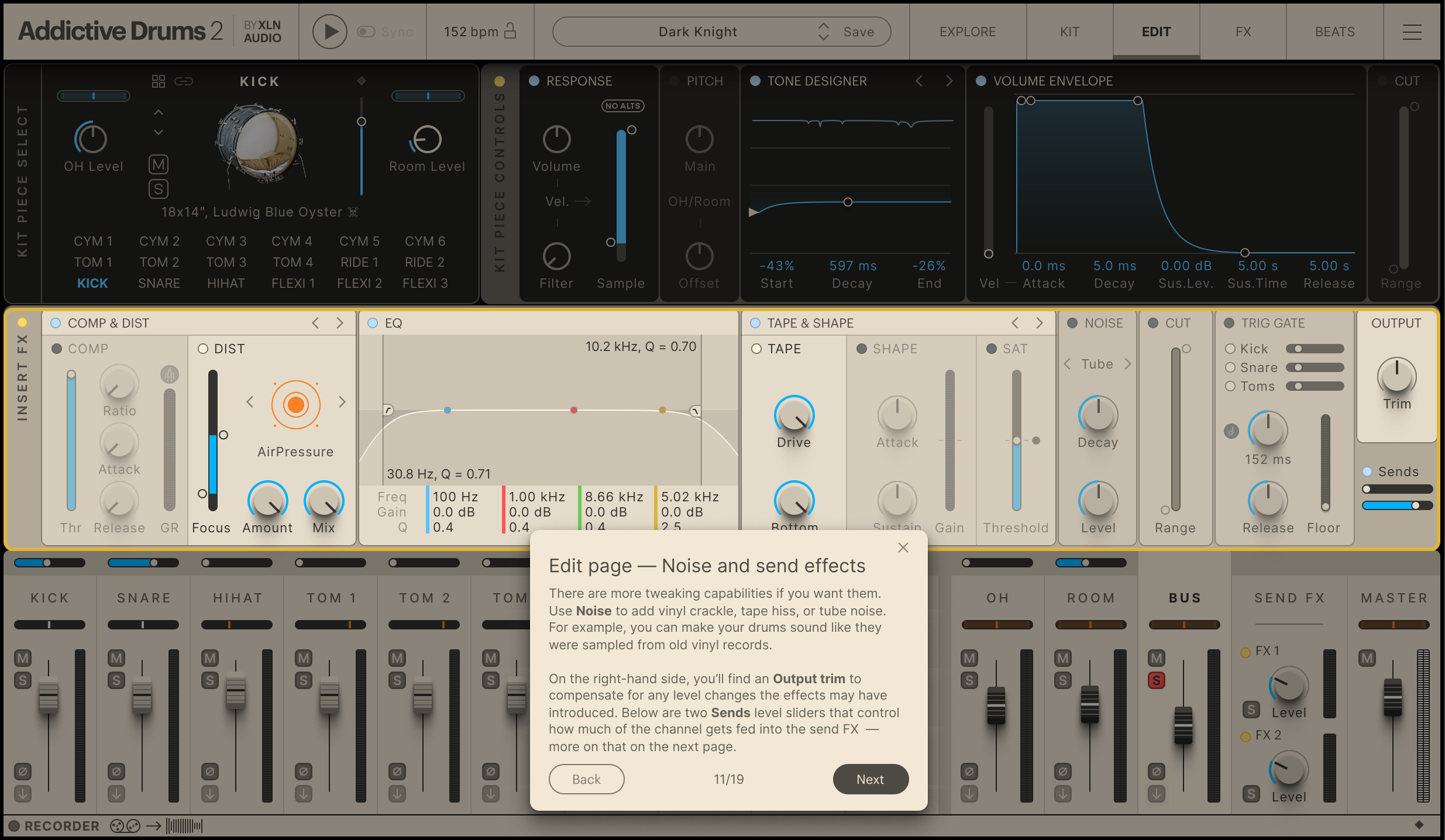
11 . Edit ページ – ノイズとセンドエフェクト
必要に応じて更なる調整ができます。Noiseを使えば、ヴァイナル・クラックル、テープ・ヒス、チューブ・ノイズを加えることができます。
例えば、ドラムを古いレコードからサンプリングしたようなサウンドにすること等ができます。
右側には、エフェクトによるレベル変化を補正するOutputトリムがあります。その下には2つのセンド・レベル・スライダーがあり、チャンネルからセンドFXへ送られる量をコントロールします。
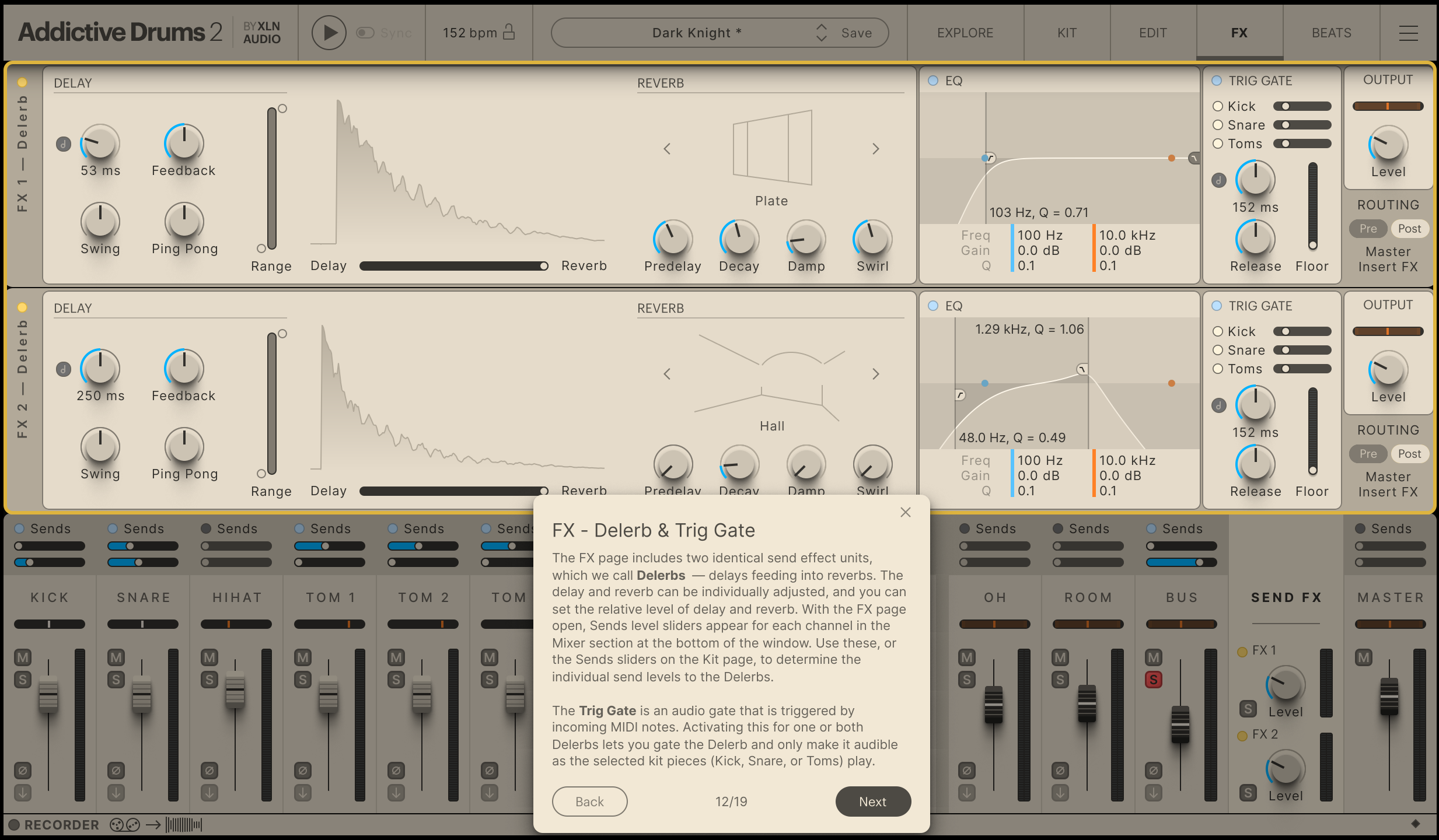
12 . FX – Delerb と Trig Gate
FXページには2つの同じセンド・エフェクト・ユニットが設けられており、AD2ではDelerbと呼んでいます。ディレイとリバーブは個別に調整でき、ディレイとリバーブの相対レベルを設定できます。FXページを開くと、ウィンドウ下部のMixerセクションに各チャンネルのSendsレベルスライダーが表示されます。これらのスライダー、または Kit ページの Sends スライダーを使用して、Delerb への各センドレベルを決定します。
Trig Gate は、入力された MIDI ノートをトリガーとするオーディオゲートです。1つまたは両方のDelerbに対してこれを有効にすると、Delerbをゲートし、選択したキットピース(Kick、Snare、Toms)の演奏時にのみ聞こえるようにすることができます。
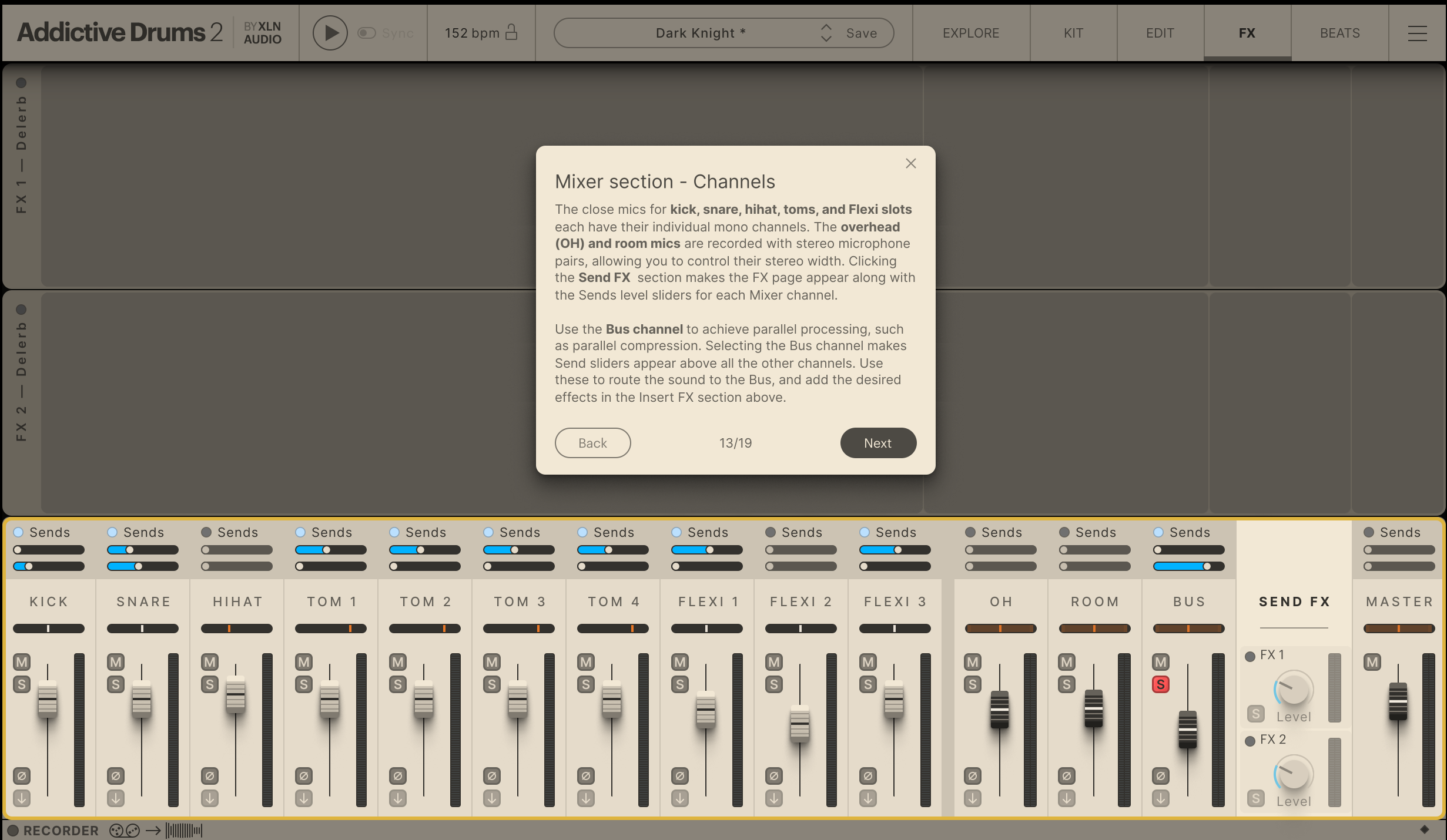
13 . Mixer セクション – チャンネル
Kick、Snare、Hi-hat、Toms、Flexiスロットのクローズ・マイクは、すべて個別のモノチャンネルに分離されています。
オーバーヘッド(OH)とルームチャンネルはステレオマイクで録音されており、ステレオイメージの幅をコントロールすることができます。
SEND FX セクションをクリックすると、各ミキサー チャンネルのSendレベルスライダーと共に FX ページが表示されます。
Busチャンネルを使用すると、パラレルコンプレッションなどの並列処理を行えます。Busチャンネルを選択すると、Sendのスライダーが他のすべてのチャンネルの上に表示されます。これらを使用してサウンドを Busにルーティングし、上部のインサート FX セクションで任意のエフェクトを加えます。
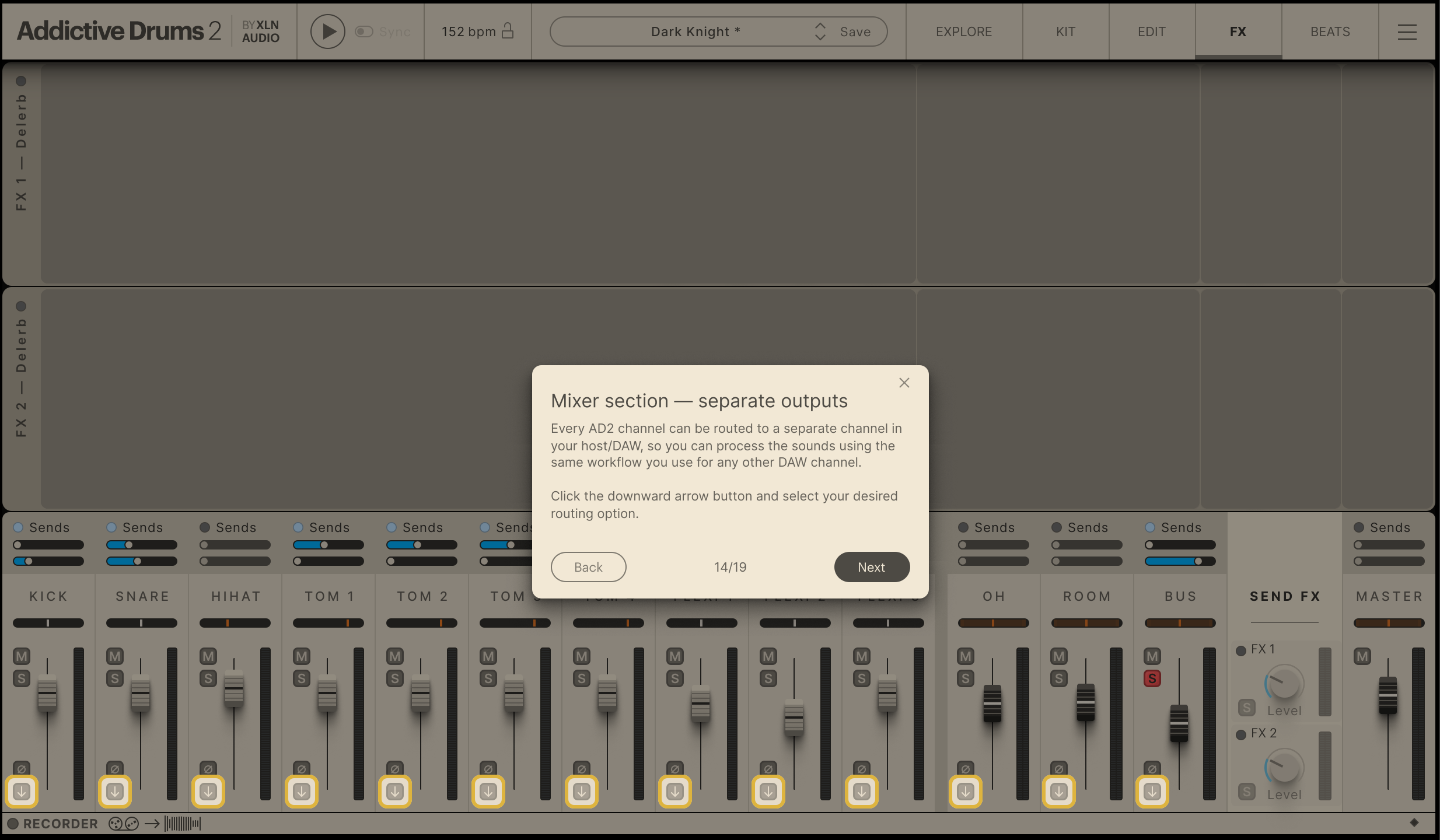
14 . Mixer セクション – セパレート出力
全てのAD2チャンネルを個別の出力として、DAWへ出力でき、外部プラグインエフェクトなどを用いてDAWのワークフローに取り込むことができます。
下向きの矢印ボタンを押し、希望のルーティングオプションを選択してDAW/ホストのオーディオ・チャンネルへ出力します。
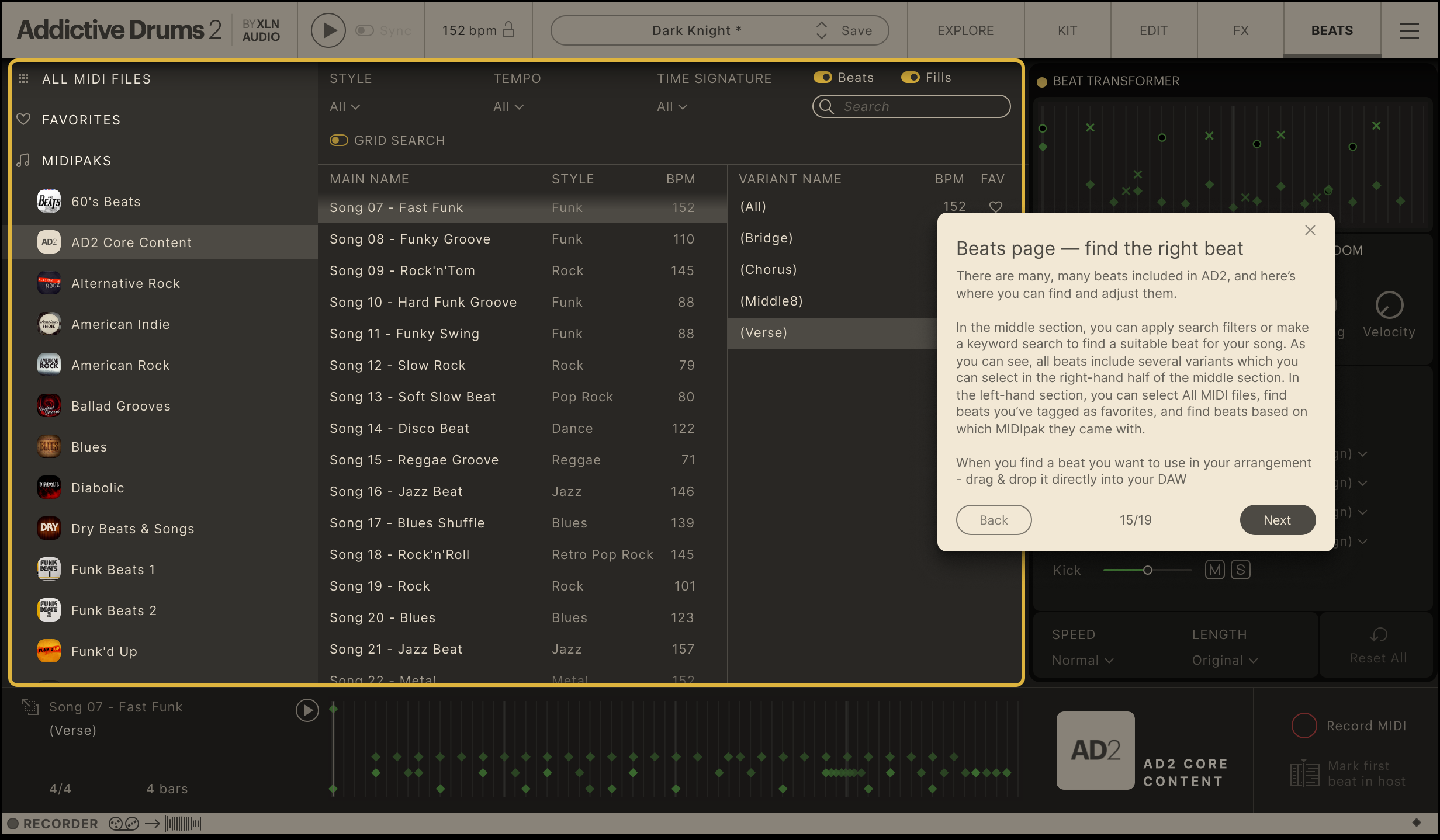
15 . Beats ページ – 必要なビートを探す
AD2にはたくさんのビートが満載です。
画面中央のセクションでは、検索フィルターを適用したり、キーワード検索をしたり、使用するための適したビートを見つけることができます。ご覧のように、すべてのビートにはいくつかのバリエーションがあり、中間セクションの右半分で選択できます。左側のセクションでは、すべてのMIDIファイルから選択したり、お気に入りとしてタグ付けしたビートを探したり、どのMIDIpakに付属しているかに基づいてビートを探せます。
アレンジに使いたいビートを見つけたら、DAWに直接ドラッグ&ドロップして取り込みます。
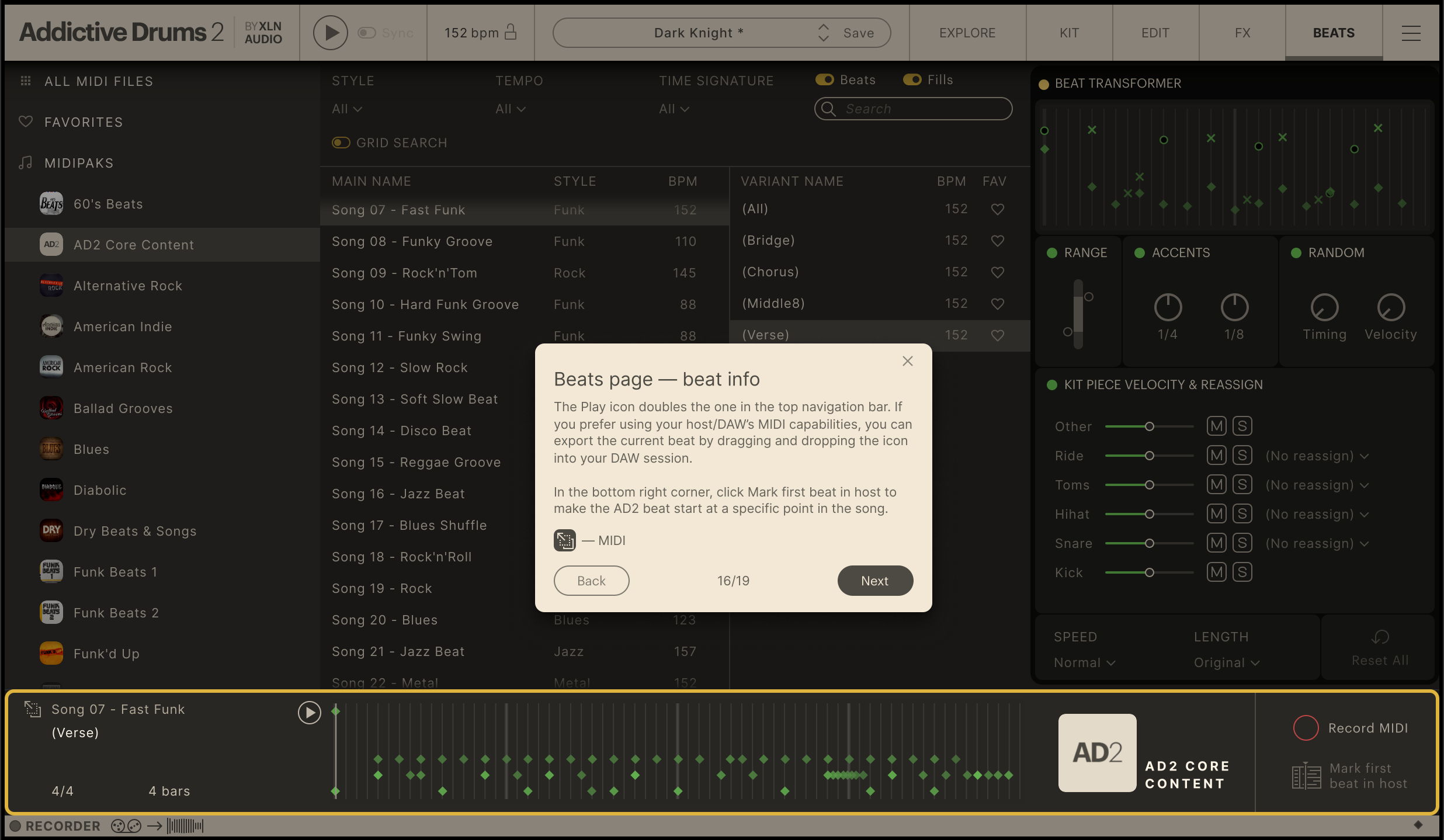
16 . Beat ページ – インフォメーション
「Play」アイコンは、上部のナビゲーション・バーにあるものを2倍に表示したものです。ホスト/DAWのMIDI機能を使用したい場合は、アイコンをDAWセッションにドラッグ・アンド・ドロップすることで、現在のビートをエクスポートできます。
右下のMark first beat in hostをクリックすると、AD2のビートが曲の特定の位置から始まります。
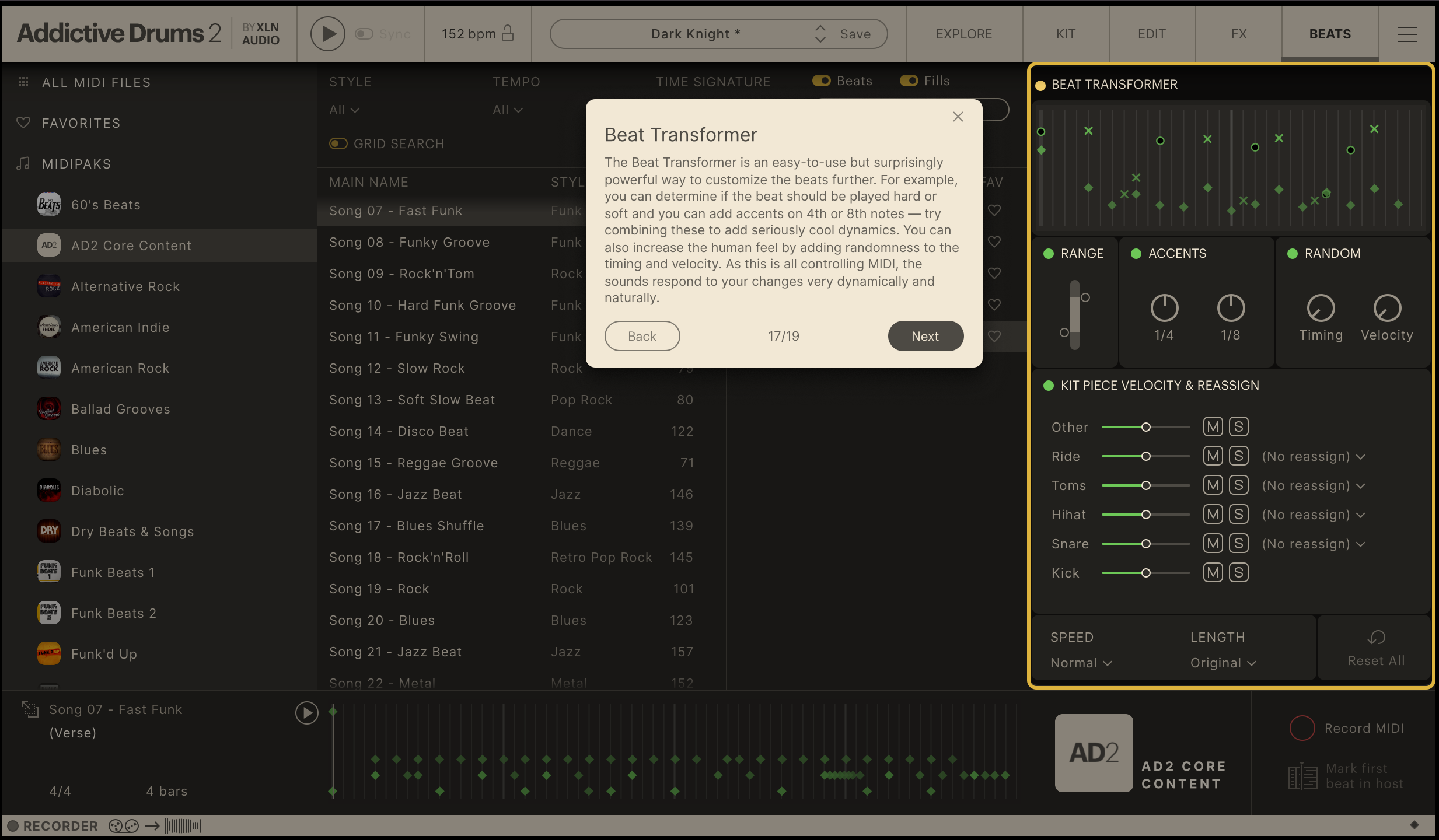
17 . Beats トランスフォーマー
Beat Transformer は、ビートをさらにカスタマイズするための、使いやすく、強力な方法です。たとえば、ビートを強く演奏するか弱く演奏するかを決定したり、4 分音符または 8 分音符にアクセントを追加したりできます。これらを組み合わせて、非常にクールなダイナミクスを追加してみてください。タイミングと速度にランダム性を追加することで、人間的な感覚を高めることもできます。これはすべて MIDI を制御するため、サウンドは変更に対して非常に動的かつ自然に反応します。
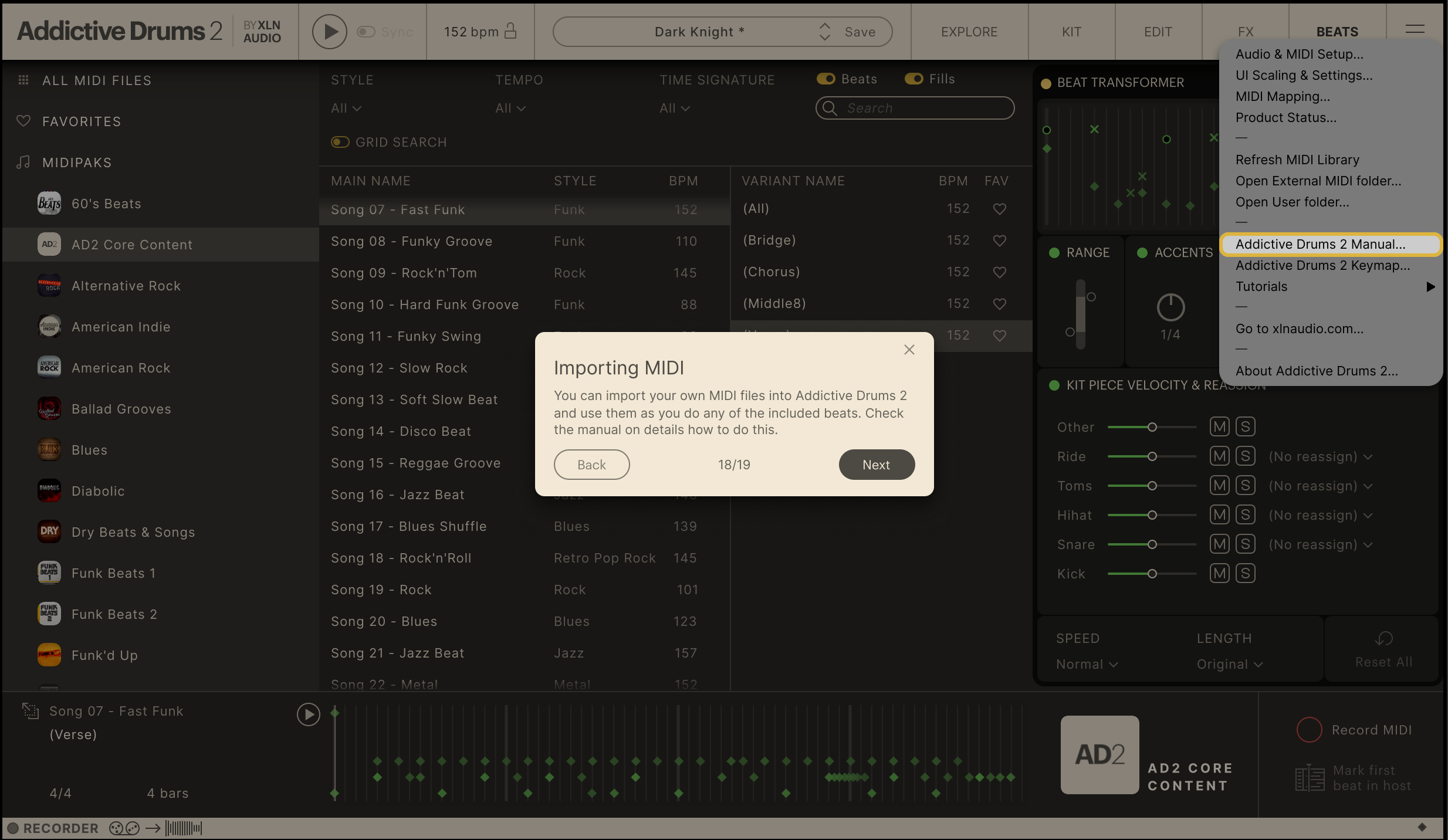
18 . MIDI のインポート
独自の MIDI ファイルを Addictive Drums 2 にインポートし、付属のビートと同じように使用できます。詳細な方法については、マニュアルをクリックしてください。